Κάθε φορά που αντιμετωπίζετε προβλήματα με την αναπαραγωγή ήχου ή τις εγγραφές μικροφώνου, το πρώτο πράγμα που πρέπει να έχετε πρόσβαση είναι ο πίνακας ελέγχου ήχου των παραθύρων σας. Σας επιτρέπει να προσαρμόσετε, να προσαρμόσετε και να διαμορφώσετε τις ρυθμίσεις ήχου στο μηχάνημά σας. Εδώ, σε αυτό το άρθρο, έχουμε λεπτομερείς 6 διαφορετικούς τρόπους με τους οποίους μπορείτε να ανοίξετε τον πίνακα ελέγχου ήχου στα παράθυρά σας 10.
Λάβετε υπόψη ότι και οι 6 τρόποι που αναφέρονται σε αυτό το άρθρο θα ξεκινήσουν το ακόλουθο παράθυρο του πίνακα ελέγχου ήχου:
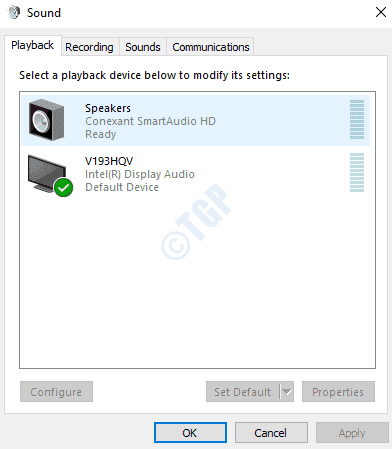
Μέθοδος 1: Από τη γραμμή αναζήτησης του μενού Έναρξη των Windows
1. Ξεκινήστε να πληκτρολογείτε ρυθμίσεις ήχου προς την γραμμή αναζήτησης μενού έναρξης παραθύρων. Από τα αποτελέσματα που εμφανίζονται, κάντε κλικ στο Ρυθμίσεις ήχου επιλογή από αριστερό παράθυρο ή μπορείτε να κάνετε κλικ στο Ανοιξε επιλογή από το δεξί παράθυρο τζάμι.
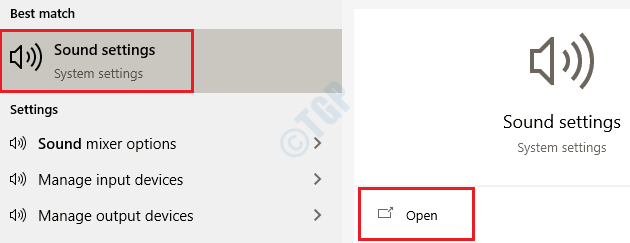
2. Μόλις τα παράθυρα Ρυθμίσεις η εφαρμογή ξεκινά με τις ρυθμίσεις ήχου, βεβαιωθείτε ότι είστε στο Ήχος πρώτη σελίδα και μετά κάντε κλικ στο
Πίνακας ελέγχου ήχου σύνδεσμος κάτω από το Σχετικές ρυθμίσεις επί κεφαλής.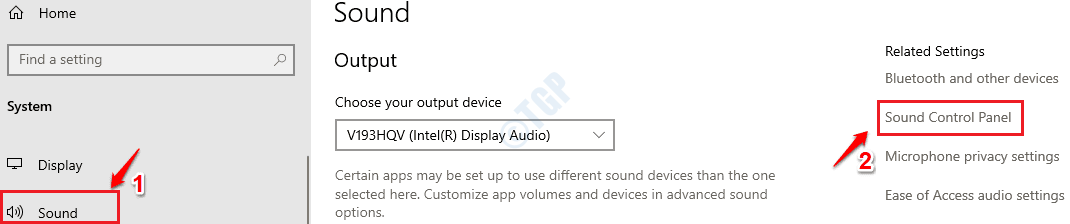
Αυτό είναι. Αυτό θα ξεκινήσει τώρα τον πίνακα ελέγχου ήχου για εσάς.
Μέθοδος 2: Εντολή εκτέλεσης
1. Τύπος ΚΕΡΔΙΣΤΕ + R πλήκτρα μαζί για να ξεκινήσει το Τρέξιμο παράθυρο εντολών. Μόλις ξεκινήσει, πληκτρολογήστε την ακόλουθη εντολή και πατήστε το πλήκτρο Enter.
έλεγχος ήχων mmsys.cpl
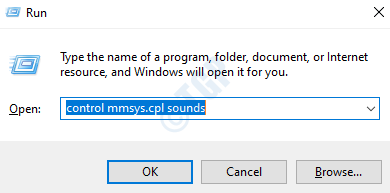
Αυτό είναι. Θα πρέπει τώρα να βλέπετε τον πίνακα ελέγχου ήχου μπροστά σας.
Μέθοδος 3: Από τη γραμμή εντολών
1. Εκτόξευση Τρέξιμο παράθυρο πατώντας τα πλήκτρα ΚΕΡΔΙΣΤΕ και Ρ μαζί. Στη συνέχεια πληκτρολογήστε cmd στο πλαίσιο εντολής run και πατήστε το Εισαγω κλειδί.
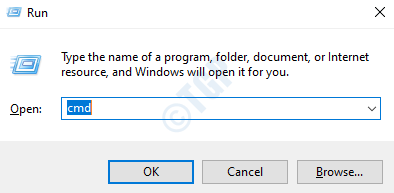
2. Όπως στη συνέχεια, αντιγράψτε και επικολλήστε την ακόλουθη εντολή για να παραγγείλετε το παράθυρο της γραμμής εντολών και πατήστε Εισαγω για να ξεκινήσει ο πίνακας ελέγχου ήχου.
έλεγχος ήχων mmsys.cpl
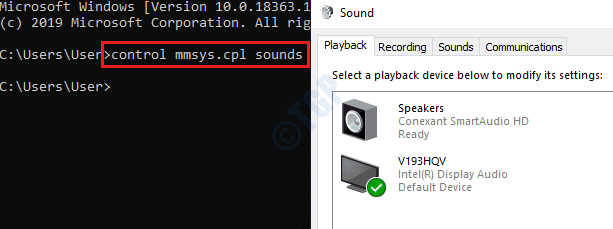
Μέθοδος 4: Από το εικονίδιο ήχου της γραμμής εργασιών
1. Κάντε δεξί κλικ στο εικονίδιο ηχείου που βρίσκεται στη δεξιά γωνία του γραμμή εργασιών. Από το μενού περιβάλλοντος δεξιού κλικ, κάντε κλικ στην επιλογή Ανοίξτε τις ρυθμίσεις ήχου.
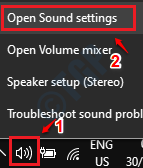
2. Αυτό θα ξεκινήσει την εφαρμογή Ρυθμίσεις παραθύρων. Στο αριστερό παράθυρο παράθυρο, κάντε κλικ στο Ήχος επιλογή και στο δεξί παράθυρο παράθυρο, κάτω Σχετικές ρυθμίσεις ενότητα, κάντε κλικ στον σύνδεσμο που αναφέρει Πίνακας ελέγχου ήχου για να το ξεκινήσετε.
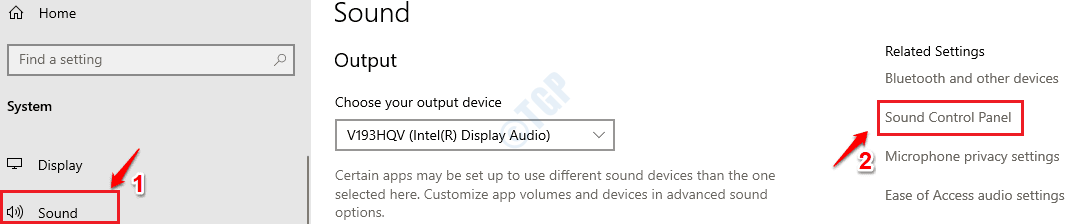
Μέθοδος 5: Μέσω της εφαρμογής Windows Settings
1. Πατήστε τα πλήκτρα ΚΕΡΔΙΣΤΕ και εγώ ταυτόχρονα για να ανοίξετε τα παράθυρα Ρυθμίσεις εφαρμογή. Μόλις ξεκινήσει, κάντε κλικ στο πλακίδιο Εξατομίκευση.
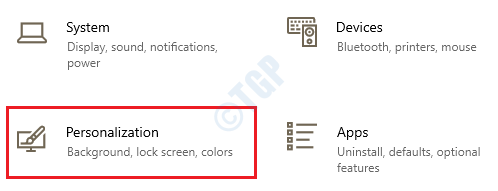
2. Στο αριστερό παράθυρο παράθυρο, κάντε κλικ στο Θέματα επιλογή και στο δεξί παράθυρο παράθυρο, κάντε κλικ στο Ακούγεται αυτί.
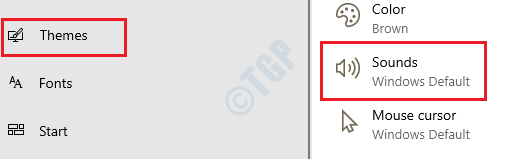
Αυτό είναι. Απολαύστε τη διαμόρφωση των ρυθμίσεων ήχου από τον πίνακα ελέγχου ήχου.
Μέθοδος 6: Απευθείας από τον Πίνακα Ελέγχου
1. Εκτόξευση Τρέξιμο πλαίσιο διαλόγου πατώντας το ΚΕΡΔΙΣΤΕ και Ρ κλειδιά μαζί. Όταν ανοίξει, πληκτρολογήστε Πίνακας Ελέγχου και χτύπησε Εισαγω κλειδί.
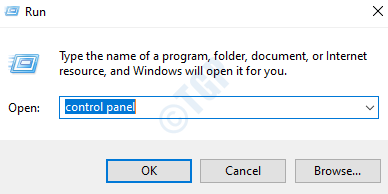
2. Τώρα στο παράθυρο αναζήτησης του πίνακα ελέγχου, πληκτρολογήστε ήχος και χτύπησε Εισαγω κλειδί. Αυτό θα εμφανίσει τις επιλογές ρυθμίσεων ήχου. Όπως φαίνεται στο παρακάτω στιγμιότυπο οθόνης, κάντε κλικ στον σύνδεσμο Ήχος.
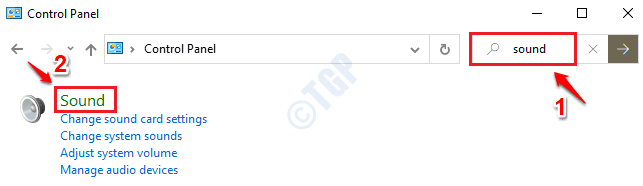
Ελπίζω να βρείτε το άρθρο χρήσιμο.

![5 καλύτερες μετρήσεις για κλαρινέτο, τσέλο και τρομπέτα [Οδηγός 2021]](/f/2eefd0ad5aae65df91c9bfd966b347d8.jpg?width=300&height=460)